Avertissement : cet article est le résultat de la traduction automatique, l'exactitude et la fidélité de la traduction ne sont donc pas garanties. Pour consulter la version originale de cet article, en anglais, cliquez ici.
Gérer le budget de votre campagne
Dernière mise à jour: novembre 29, 2023
Disponible avec le ou les abonnements suivants, sauf mention contraire :
|
|
Après avoir mis en place votre campagne, il est important de suivre le budget et les dépenses de votre campagne. Vous pouvez consulter les listes détaillées et les montants totaux de la campagne. Par défaut, ces valeurs seront affichées dans la devise de la campagne sélectionnée.
Les indicateurs suivants seront également disponibles après l'ajout de postes budgétaires et de dépenses de campagne individuels. Vous pouvez également suivre le total du budget et le total des dépenses en haut de la page des détails de la campagne.
- Total du budget : la somme de tous les postes budgétaires de la campagne.
- Total des dépenses : somme de tous les postes de dépenses de la campagne.
- Budget restant : la valeur du budget restant, calculée à partir de Budget total moins Dépenses totales.
Ajouter un nouveau budget de campagne ou des postes de dépenses de campagne
Pour ajouter un nouveau poste au budget ou aux dépenses de votre campagne :- Dans votre compte HubSpot, accédez à Marketing > Campagnes.
- Cliquez sur le nom de la campagne.
- En haut, cliquez sur l'onglet Budget .
- Cliquez sur Créer un poste budgétaire ou Créer un poste de dépenses.
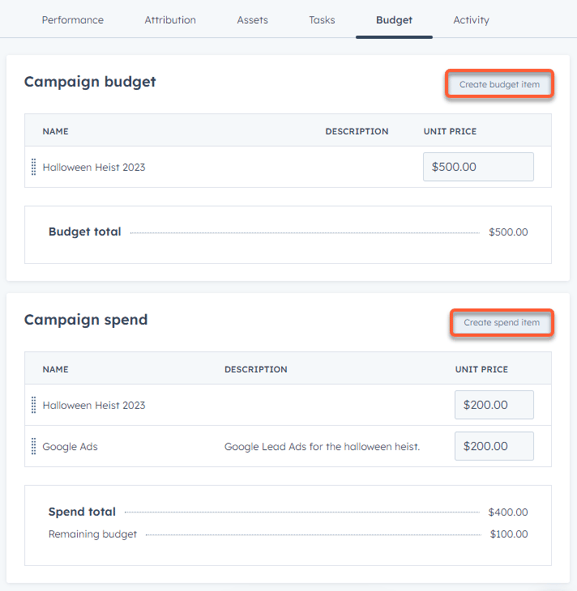
- Dans le panneau de droite, configurez les détails de votre article :
- Nom : saisissez le nom de votre article.
- Description : saisissez une description de votre article.
- Prix unitaire : saisissez le prix unitaire de votre article. Par défaut, cette valeur est fixée dans la devise de votre campagne.
- Après avoir configuré votre article, cliquez sur Enregistrer ou sur Enregistrer et ajouter un autre article.
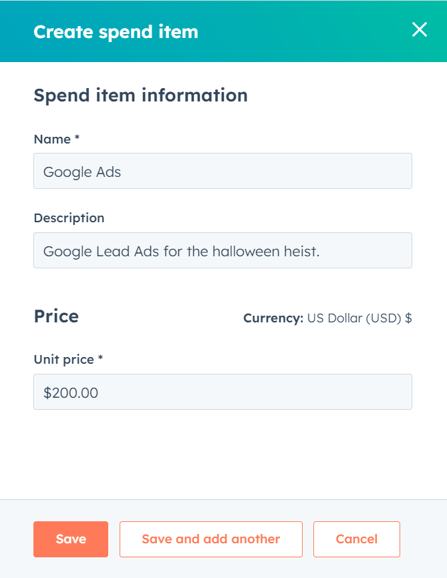
Gérer le budget de campagne existant ou les postes de dépenses de la campagne
Pour mieux gérer vos articles existants :- Pour réorganiser les postes de dépenses ou de budget de la campagne, dans chaque section, cliquez sur le poste et faites-le glisser pour le réorganiser.
- Pour modifier les détails d'un élément, cliquez sur Action, puis sélectionnez Modifier.
- Pour supprimer un élément, cliquez sur Action, puis sélectionnez Supprimer.
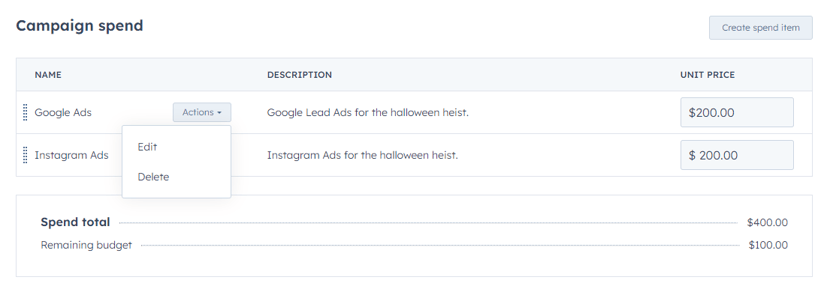
Campaigns
Merci d'avoir partagé votre avis.
Ce formulaire n'est utilisé que pour recueillir du feedback sur la documentation. Découvrez comment obtenir de l'aide sur HubSpot.
